估计有的用户还不了解傲软录屏跟随录制功能的操作,下文小编就分享傲软录屏跟随录制功能使用图文步骤,希望对你们有所帮助哦。
傲软录屏跟随录制功能使用图文步骤
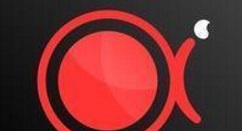
开启想录制的软件,点击“任务”>“跟随录制”,将“启用跟随录制”勾选。
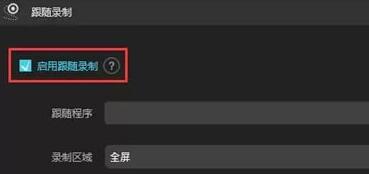
跟随程序:在“跟随程序”下拉菜单中选择好想要跟随录制的软件,该下拉列表中会出现所有在电脑中已启动的软件名称。若暂时未找到相关应用,点击“刷新”重试。
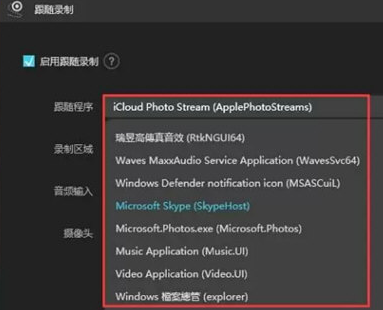
录制区域:设置好想要录制的区域,提供全屏或通过拖拽蓝色选框来自定义想要跟随录制的区域。若只想录制声音,在录制区域中选择“无”就行。
设置完以上参数后,点击“确认”,ApowerREC就会根据你的设置,直接跟随录制该程序了;当你退出正在录制的程序,跟随录制也会相应的自动结束。若想手动停止,可点击红色的“停止”来结束任务。
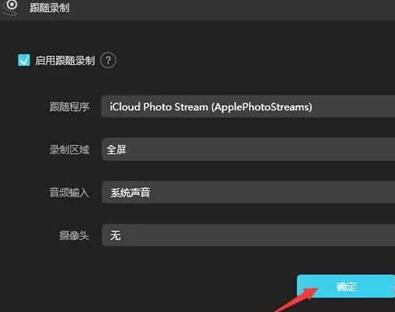
以上这里为各位分享了傲软录屏跟随录制功能使用操作内容。有需要的朋友赶快来看看本篇文章吧。


